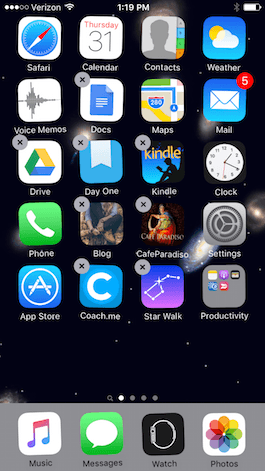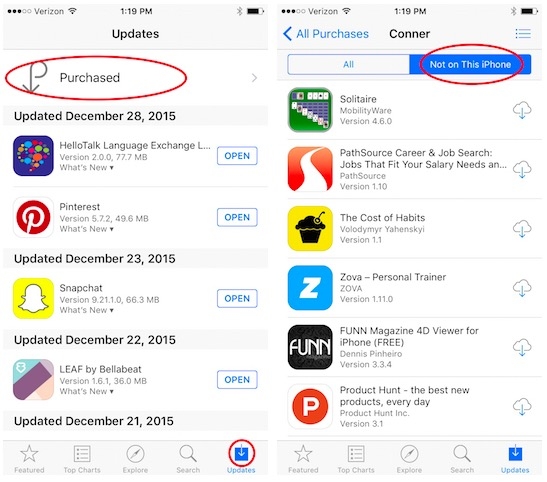분명히 두 번 이상 iPhone의 앱을 사용하여 응답을 중지하거나 올바르게 작동하지 않는 경우가 있습니다. 하나 이상의 응용 프로그램에서 이러한 문제가 발생하는 경우 문제를 해결하기 위해 취할 수있는 몇 가지 옵션이 있습니다. 그때, 응답하지 않는 앱을 다시 시작하는 세 가지 방법.
이 문제를 해결하는 쉬운 방법은 문제를 일으키는 응용 프로그램을 종료하고 다시 엽니 다.. 이렇게하려면 홈 버튼을 빠르게 두 번 누르면 최근에 사용한 응용 프로그램의 작은 스크린 샷을 보여주는 멀티 태스킹보기가 열립니다. 화면에 문제를 일으키는 앱이 표시되지 않으면 찾을 때까지 오른쪽으로 살짝 밉니다. 그런 다음 손가락으로 밀어 올리면 사라집니다. 이렇게하면 응용 프로그램이 완전히 닫힙니다.
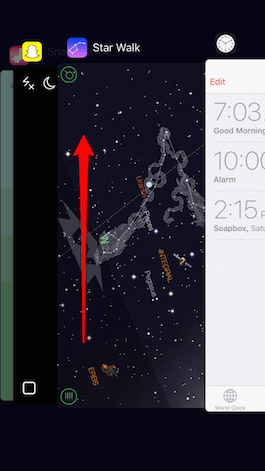
그런 다음 홈 버튼을 다시 누르거나 멀티 태스킹보기에서 홈 화면을 탭하면 기본 화면으로 돌아갑니다. 응용 프로그램을 찾아 다시 열어 이제 제대로 작동하는지 확인하십시오.
정상보다 느리게 작동하는 여러 응용 프로그램이 있고 문제가 이러한 응용 프로그램에있을 수 없지만 장치에있을 수 있다고 의심되는 경우, 당신의 아이폰을 다시 공격. 잠근 다음 잠자기 / 깨우기 버튼을 길게 눌러 전원을 끄고 슬라이더를 끕니다. Apple 로고가 화면에 나타날 때까지 잠자기 / 깨우기 버튼을 다시 눌러 전화기를 다시 켭니다.
이 모든 후에도 응용 프로그램이 여전히 작동하지 않으면 다음을 수행해야 할 수 있습니다. 제거하고 다시 설치. 이 작업을 수행하기 전에 일부 응용 프로그램을 사용하면 게임에서 완료 한 레벨과 같은 저장된 데이터가 모두 손실 될 수 있다는 점을 명심하십시오. Facebook과 같은 다른 응용 프로그램을 사용하면 다시 연결하기 만하면됩니다.
앱을 삭제하려면 '춤'이 시작될 때까지 홈 화면에서 앱 아이콘을 길게 누릅니다. 삭제하려는 앱의 아이콘 모서리에있는 "X"를 클릭하십시오 (기본 앱으로는 수행 할 수 없습니다. iPhone 시간, 재고 등) 확인합니다. 홈 버튼을 눌러 일반 화면으로 돌아갑니다.
애플리케이션을 다시 다운로드하려면 App Store에서 애플리케이션을 열고 검색 아이콘을 클릭하여 애플리케이션을 검색하십시오. 또는 업데이트-> 구매 섹션으로 이동하십시오. 응용 프로그램을 찾을 때까지 아래로 스크롤하고 구름 모양의 아이콘을 클릭하여 iPhone에 응용 프로그램을 다시 다운로드하고 설치하십시오. 유료 앱인 경우 걱정하지 마세요. 동일한 계정을 사용하는 한 다시 결제 할 필요가 없습니다. 앱 스토어.
우리 섹션에서 자습서 모든 Apple 장치, 장비 및 서비스에 대한 다양한 팁과 요령을 마음대로 사용할 수 있습니다.
출처 | iPhone 생활